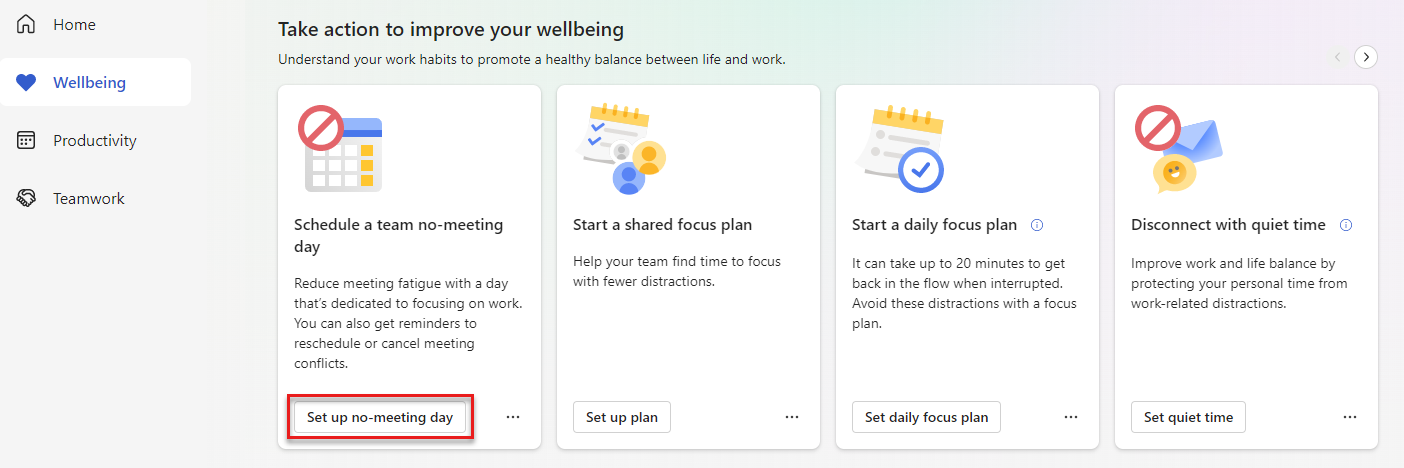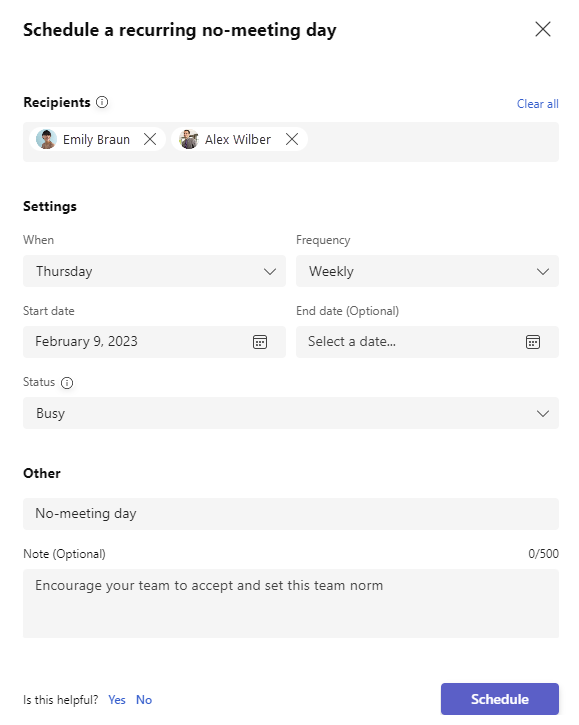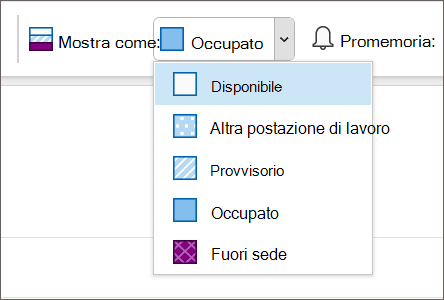Pianificazione giornaliera senza riunione condivisa
Nota: Per iniziare un piano giornaliero senza riunione, è necessario avere una licenza premium Viva Insights. Per altre informazioni, vedere Piani e ambienti. Non è necessaria una licenza Viva Insights per partecipare a un piano giornaliero senza riunione.
I giorni senza riunione sono un orario ricorrente condiviso che può essere usato da tutti i membri del piano per concentrarsi senza interruzioni.
Giorni senza riunioni pianificate:
-
Ridurre l'affaticamento nelle riunioni.
-
Concedi un po' di tempo al tuo team per concentrarsi sul lavoro individuale.
-
Impostare una norma all'interno del team in modo che dia di no alle riunioni in determinati giorni.
Quando si organizza un piano giornaliero senza riunione, Viva Insights pianifica un evento ricorrente di un'intera giornata e invita i partecipanti scelti. Oltre all'evento, Viva Insights invia anche a te e al piano partecipanti un promemoria il giorno prima del giorno senza riunione, richiedendoti di annullare o ripianificare gli eventi in conflitto.
Quando si accetta un invito al giorno senza riunione da un organizzatore del piano, il calendario viene visualizzato come Occupato per un'intera giornata lavorativa (o un altro stato impostato dall'organizzatore, ad esempio Fuori sede; è possibile personalizzare questa impostazione in un secondo momento). Si riceve anche un promemoria prima del giorno senza riunione per cancellare il calendario.
Avviare, modificare o terminare un piano
Inizio
Se hanno una licenza premium per Viva Insights, chiunque nel tuo team, sia i manager che i membri del team, può iniziare un piano giornaliero senza riunione e invitare altri a parteciparvi. Pianificare gli invitati non deve avere una licenza Premium.
Seguire questa procedura per configurare un piano giornaliero senza riunione per il team:
-
Nella scheda Benessere, trova la scheda Giorno senza riunione in Azioni per migliorare il tuo benessere.
-
Seleziona Imposta giorno senza riunione.
-
Quando viene visualizzata la finestra di installazione, iniziare a digitare in Nomi dei destinatari .
-
Selezionare le impostazioni desiderate:
-
Quando e frequenza: conferma o modifica quando vuoi tenere la giornata senza riunioni.
-
Data di inizio e Data di fine: scegliere quando iniziare il piano. Non è necessario impostare la data di fine.
-
Stato: Questo è il modo in cui il giorno senza riunione viene visualizzato nei calendari di Outlook dei partecipanti e in Teams. Confermare lo stato come Occupato o impostarlo su un altro stato, ad esempio Fuori sede.
-
-
Nota (facoltativa). Se si vuole aggiungere un messaggio insieme all'invito, digitarne uno qui.
-
-
Quando si è pronti per inviare l'invito e iniziare il piano, selezionare il pulsante Pianificazione. Pianificare gli invitati ricevono un invito a un evento del calendario nella posta in arrivo.
-
La finestra di configurazione mostra quindi un messaggio di conferma con i dettagli sul piano. Per altre informazioni, espandere la freccia grigia in Cosa succede dopo?. In caso contrario, selezionare Fatto.
Modificare o terminare
Dopo aver avviato un piano giornaliero senza riunione, viene visualizzata una scheda Giornata senza riunione nella sezione Tenere traccia dello stato di avanzamento della riunione nella scheda Benessere. Per apportare modifiche al piano o lasciarlo, selezionare Modifica.
Nella finestra di modifica è possibile modificare i dettagli del piano. Se l'unica modifica apportata consiste nell'aggiungere nuovi destinatari, Viva Insights invia un aggiornamento solo a queste persone. Se si modificano altri dettagli, ad esempio le informazioni in Impostazioni, tutti gli invitati al piano esistenti e nuovi ricevono un aggiornamento nella posta in arrivo. Aggiornamenti vengono visualizzati come eventi del calendario, come accade per gli inviti iniziali. Per salvare le modifiche, seleziona Pianifica.
Se si vuole terminare il piano, selezionare Terminapiano nella scheda Giorno senza riunione . Nella casella di conferma visualizzata selezionare Conferma. L'invito scompare quindi dai calendari di tutti i partecipanti.
È possibile avviare un altro piano in qualsiasi momento.
Quando si riceve un invito del calendario per avviare un giorno non di riunione ricorrente, accettare o rifiutare l'invito.
Quando si accetta, viene visualizzato un promemoria il giorno prima del giorno senza riunione e lo stato viene visualizzato come Occupato (o qualsiasi stato impostato dall'organizzatore) per l'intera giornata lavorativa.
Per mostrare come viene visualizzato lo stato dopo aver accettato l'invito:
-
Aprire la serie in Outlook.
-
Modificare Mostra come: in base allo stato desiderato.
Se non si vuole partecipare al piano, rifiutare l'invito. Non si riceve un promemoria prima del giorno senza riunione e il calendario non adotta l'evento né mostra lo stato impostato dall'organizzatore.
Prima del giorno senza riunione
Quando sei iscritto a un piano giornaliero senza riunione, come organizzatore o invitato, Viva Insights ti invia una notifica il giorno prima di un giorno non di riunione pianificato. Questa notifica richiede di prepararsi per il giorno senza riunione riprogrammando o annullando le riunioni in conflitto.
Per esaminare gli eventi in conflitto, selezionare Rivedi pianificazione all'interno della notifica. Quindi, usare le frecce a discesa per confermare la partecipazione a questi eventi. Inizierai la giornata senza riunioni con una lavagna pulita, pronta a dedicare la tua attenzione al lavoro individuale e prolungato.
Se preferisci non ricevere questa notifica, modifica le impostazioni nell'app Viva Insights in Teams o sul Web:
-
Seleziona i puntini di sospensione (...) in alto a destra, quindi seleziona Impostazioni.
-
Selezionare Proteggi il tempo nel riquadro sinistro.
-
In Impostazioni del piano per i giorni non di riunione > Invia promemoria per cancellare i conflitti nei giorni non lavorativi? selezionare No.
Altre informazioni
Caratteristiche di gestione del tempo in Viva Insights